Hostwinds دروس
نتائج البحث عن:
جدول المحتويات
استخدام المصادقة الثنائية مع WHM
الوصول إلى WHM غير متاح لنا مشترك و / أو مشاركة الأعمال العملاء لأن هذا يتطلب الوصول إلى الجذر والترخيص. لمزيد من المعلومات حول كيفية تسجيل الدخول إلى واجهة WHM الخاصة بك ، يرجى المراجعة كيف تبدأ مع خادم cPanel الجديد.
ما هي المصادقة الثنائية؟
تعد مصادقة العاملين وسيلة لتأكيد أوراق اعتماد شخص ما من خلال طريقتين.على سبيل المثال، يجب عليك تقديم كلمة مرور على الموقع الإلكتروني واسم المستخدم الخاص بك، وسيتم إرسال رسالة نصية إلى الهاتف الذي تضعه عند تسجيل الحساب عند تسجيل الحساب.بمجرد تقديم رمز PIN من رسالتك النصية عبر الإنترنت، ستقوم بتوثيق معلوماتك من مصادر.
كيف يمكنني تكوين المصادقة الثنائية في WHM؟
لإعداد مصادقة عاملين على WHM، اتبع الدليل أدناه.
ستحتاج إلى هاتف ذكي بتطبيق كلمة مرور كلمة مرور واحدة تستند إلى وقت واحد على ذلك.
فيما يلي 3 خيارات لك:
- Google Authenticator - Android، BlackBerry، iOS
- Duo Mobile - Android و iOS
- المصادقة - هاتف ويندوز
كيفية تكوين المصادقة الثنائية (OAUTH)
الخطوة 1: قم بتسجيل الدخول إلى حساب WHM الخاص بك
الخطوة 2: ابحث عن "عاملين" في شريط البحث WHM (1) >> اختيار مصادقة عاملين بموجب مركز الأمان (2) >> ومراجعة مصادقة عاملين (3).
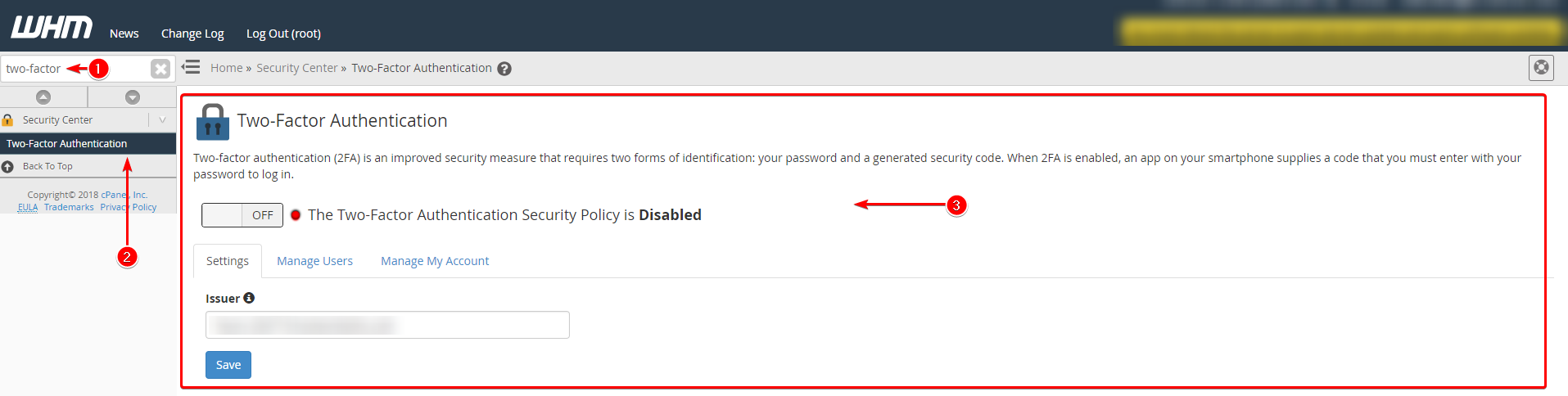
الخطوه 3: انقر فوق مفتاح التشغيل / الإيقاف للتشغيل وتمكين الخدمة

الخطوة الرابعة: سيقوم النظام بتكوين معلومات المصدر الخاصة بك تلقائيا في مربع النص باستخدام اسم المضيف الخاص بك ضمن علامة التبويب "الإعدادات". بشكل افتراضي، سيتم تحديد اسم مضيفك. لا تتردد في تغيير هذا أو اتركه كما هو. انقر فوق حفظ عند الانتهاء.
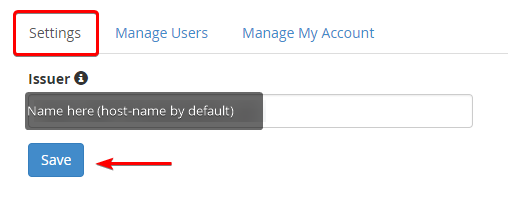
الخطوة الخامسة: انقر فوق علامة التبويب إدارة المستخدمين. يوفر المستخدمون القدرة على إدارة جميع المستخدمين الذين لديهم حق الوصول إلى WHM الخاص بك. يمكنك هنا تحديد المستخدمين بشكل مستقل وتعطيل وصولهم عن طريق تحديد مربع الاختيار الموجود بجوار اسمهم. أو يمكنك تحديد جميع المستخدمين عن طريق تحديد خانة الاختيار إلى الأعلى اليسار. بمجرد التحقق، انقر فوق أيقونة الإعدادات في أعلى الحق في تعطيل أو إزالة المستخدمين المحددين.
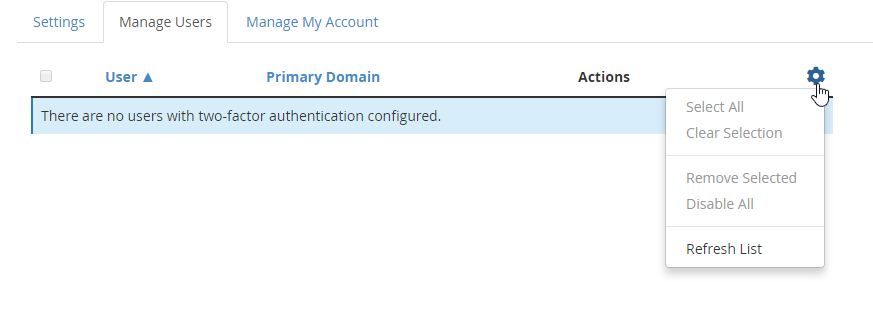
الخطوة السادسة: حدد علامة التبويب "إدارة حسابي" وانقر فوق الزر "إعداد المصادقة الثنائية".
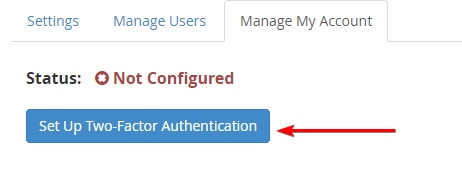
الخطوة السابعة: سيتم تزويدك بخيارين.تحتاج فقط لاستخدام طريقة واحدة
أ) رمز الاستجابة السريعة - امسح ضوئيًا باستخدام أحد التطبيقات المذكورة أعلاه
ب) التكوين اليدوي - أدخل معلومات الحساب والمفتاح في تطبيق الهاتف المحمول
الخطوة الثامنة: الآن، انتقل إلى جهازك المحمول. سيعرض تطبيق الهاتف المحمول رمز الحماية المكون من 6 أرقام.
الخطوة 9: أدخل رمز الحماية المكون من 6 أرقام في مربع نص كود الحماية
الخطوة 10: انقر فوق الزر تكوين المصادقة الثنائية
الخطوة 11: سيظهر التأكيد إذا تم بشكل صحيح
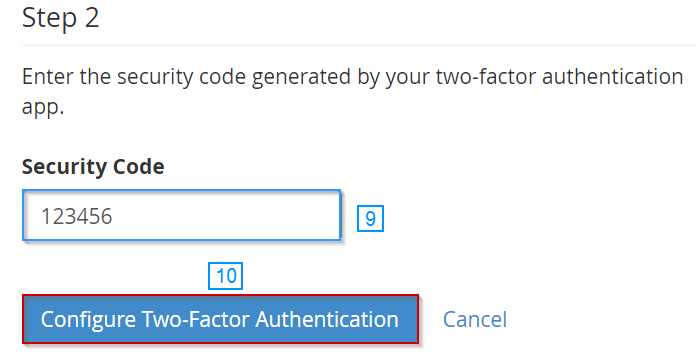
يجب الآن تمكين Two-Factor على WHM الخاص بك
طرف ثالث مقال متعلق
لمزيد من المعلومات المباشرة ، يرجى مراجعة المصادقة الثنائية لـ WHM من وثائق WHM هنا
كتب بواسطة Hostwinds Team / ديسمبر 13, 2016
